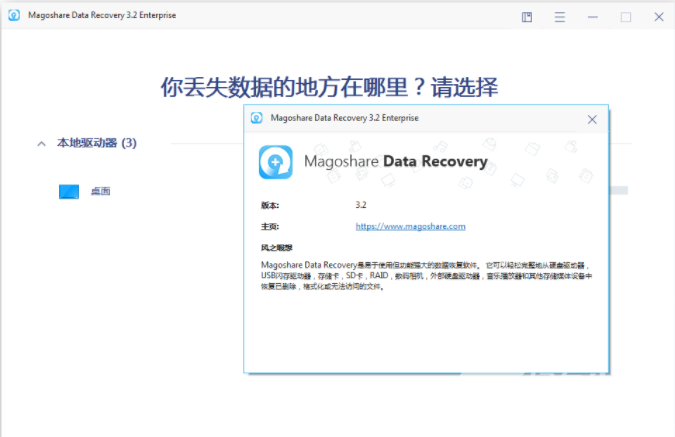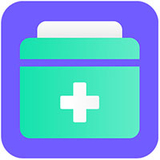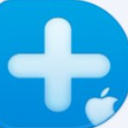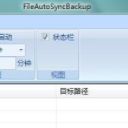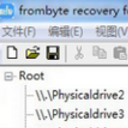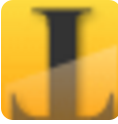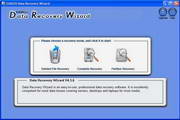Magoshare Data Recovery Edition(不收费的数据恢复软件)是一款功能强大的Windows数据文件恢复辅助软件。如果您经常的使用电脑,就会出现错误的将需要使用的数据删除,电脑中毒之后,也会对一些文件删除,也能错误的进行磁盘的格式化,您需要对上述的相关数据找回,该软件就能帮助您快速的执行数据恢复的操作。软件扫描的速度是相当的快速,自定义的就能完成对删除文件的扫描恢复,而且恢复的速度也快,并且支持对500MB的文件免费的恢复,能够对恢复的文件预览。还支持用于恢复已删除、格式化、擦书、驱动器崩溃、操作系统升级、病毒感染、分区丢失等文件,除了支持硬盘之外还支持USB驱动器、内存卡、数字设备等。使用也没有限制!有需要的朋友快来绿色先锋下载Magoshare Data Recovery Edition单文件绿色版。
使用方法:
第1步:选择要扫描的位置。
您删除或丢失文件的位置?只需选择文件丢失的硬盘驱动器或外部设备即可。然后单击“扫描”按钮扫描硬盘驱动器或外部可移动设备以查找丢失的文件。
注意:
适用于Windows的Magoshare Data Recovery可以从硬盘驱动器,存储介质和数字设备中恢复丢失的数据。
适用于Windows的Magoshare Data Recovery可以从无法访问,无法识别或丢失的分区/外部可移动设备中恢复丢失的数据。
如您所见,Magoshare Data Recovery for Windows正在扫描您的硬盘或设备以搜索丢失的文件。如果要在扫描完成之前恢复数据,可以单击“暂停”按钮以预览和恢复丢失的文件。如果要恢复扫描过程,只需单击“继续”按钮。强烈建议在扫描完成之前恢复丢失的文件。完整扫描将查找硬盘驱动器或设备上的所有可恢复文件。
第2步:预览并恢复丢失的文件。
扫描完成后,所有可恢复文件将以三种样式列出:类型,路径,时间。您可以预览,搜索文件。然后选择要恢复的文件,并单击“立即恢复”按钮将文件保存到计算机或外部硬盘驱动器。
注意:
在恢复所有丢失的数据之前,请勿将恢复的数据保存到数据丢失的硬盘驱动器中。
如果仍然找不到丢失的文件,只需重新启动计算机,然后重试。
导出和导入扫描状态
在关闭Magoshare Data Recovery for Windows之前,您可以将扫描状态保存到计算机。 单击按钮将扫描状态导出到您的计算机。 下次要从同一硬盘驱动器恢复丢失的数据时,可以导入扫描状态以恢复数据,无需再次扫描硬盘驱动器。
功能说明:
一、解决所有数据丢失问题
恢复已删除、格式化或不可访问的数据。
恢复删除,丢失的硬盘分区。
支持原始恢复。
恢复由于重新安装操作系统、硬盘崩溃、病毒攻击、人为错误、逻辑错误或其他未知原因造成的数据丢失。
二、恢复所有设备
从笔记本电脑、台式机、本地/外部硬盘(包括硬盘驱动器、SSD)恢复丢失的数据。
从USB闪存驱动器、存储卡、SD卡、数码相机、MP3/4等恢复丢失的数据。
从服务器系统、RAID、大硬盘等恢复丢失的数据。
其他数据存储设备。
三、恢复所有文件/文档
恢复任何类型的文档,如微软文档、PDF、文本等。
恢复音频、视频、电子邮件、档案等。
恢复照片、图像、图纸等。
恢复其他所有文件类型。